

By Adela D. Louie, Last updated: July 20, 2021
Hai problemi con i file di MS Outlook? Potresti avere un file PST danneggiato. I file PST che hai sul tuo computer possono essere danneggiati per diversi motivi. Sapere come riparare i file PST danneggiati ridurrà un sacco di problemi.
Ti consigliamo anche un altro articolo su un argomento simile: Come riparare e recuperare i file danneggiati.
Il motivo per cui i tuoi file vengono danneggiati è a causa di un aggiornamento sul tuo PC Windows. Quindi, con tutti questi, la cosa migliore che puoi fare è eseguirne il backup. Ma nel caso in cui non sei stato in grado di eseguire il backup del tuo file PST e che viene danneggiato, puoi anche provare a riparare il file PST danneggiato per riottenere l'accesso.
Parte 1. Come riparare il file PST danneggiatoParte 2. Come riparare i file PST danneggiati tramite FoneDog
Poiché ci sono molte ragioni per cui potresti avere un file PST danneggiato, la soluzione dipenderà dalla causa della corruzione. Tuttavia, la prima cosa che dovrai fare è controllare se ci sono intrusi estranei o errori nel tuo sistema.
Ma, nel caso in cui i tuoi file PST vengano danneggiati a causa del motivo più comune, puoi risolverli facilmente utilizzando invece il programma Microsoft, e questo utilizzando Scanpst.exe. Tuttavia, se hai intenzione di usarlo, devi ricordare che non ci saranno scorciatoie, quindi dovrai gestirlo personalmente.
E per sapere che puoi farlo con Scanpst.exe, ecco i seguenti passaggi su cui puoi fare affidamento.
Correggi il file PST danneggiato utilizzando Scanpst.exe
Passaggio 1: avvia il comando Esegui
La prima cosa che devi fare è premere contemporaneamente il tasto Windows + il tasto R per avviare il comando Esegui.
Passaggio 2: digita il percorso
Successivamente, vai avanti e inserisci il seguente percorso, quindi premi OK: C:\\Program Files(x86)\\Microsoft Office\\root\\Office16
Passaggio 3: scegli ScanPst.exe
Dopo aver inserito il percorso, vai avanti e fai clic su SCANPST.exe.
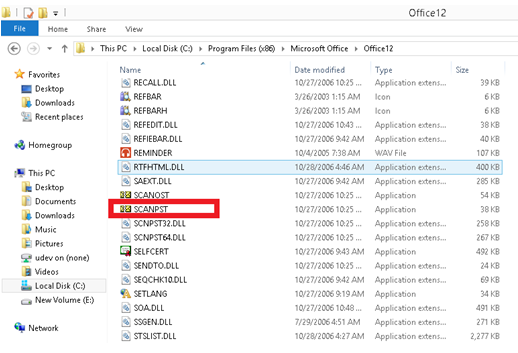
Passaggio 4: cerca il file PST
Successivamente, vai avanti e scegli l'opzione Sfoglia, quindi cerca se desideri riparare il file PST danneggiato.
Passaggio 5: avvia file PST e ripara
E poi, vai avanti e avvia il file PST, quindi fai clic sul pulsante Start. Tuttavia, devi prima eseguire un backup del tuo file, quindi, una volta terminato, vai avanti e fai clic sul pulsante Ripara.
Recupera gli oggetti smarriti usando la cartella
Passaggio 1: vai avanti e cerca la tua cartella personale di recupero o la cartella smarriti.
Passaggio 2: quindi, vai avanti e scegli l'oggetto di cui avrai bisogno per tornare.
Passaggio 3: una volta terminato, vai avanti e trascinalo nella cartella giusta.
Passaggio 5: infine, vai avanti e fai clic con il pulsante destro del mouse sulla cartella che non contiene nulla, quindi seleziona Elimina.
Recupera i tuoi file mancanti
Passaggio 1: vai avanti e cerca il tuo file PST.
Passaggio 2: da lì, sarai in grado di vedere il tuo file BAK, quindi vai avanti e fai clic con il pulsante destro del mouse, quindi fai clic su Copia.
Passo 3: Successivamente, fai clic con il pulsante destro del mouse sulla cartella e quindi scegli Incolla per fare una copia del tuo file.
Passaggio 4: quindi scegli su .bak e premi il tasto F2.
Passaggio 5: quindi modificare il nome del file e premere Invio.
Passaggio 6: quindi avviare il programma Outlook.
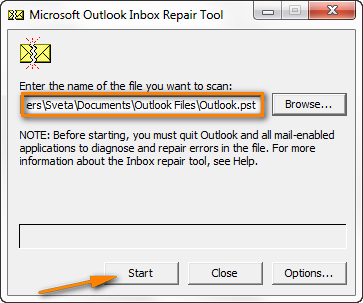
Passaggio 7: da lì, fai clic su File e quindi fai clic su Apri ed esporta.
Passaggio 8: quindi scegli l'opzione Importa/Esporta pulsante.
Passaggio 9: quindi scegli l'opzione Importa da un altro file di programma.
Passaggio 10: quindi fare clic sul pulsante Avanti.
Passaggio 11: quindi selezionare dove si desidera inserire il file e quindi fare clic sul pulsante Importa.
Passaggio 12: infine, fai clic sul pulsante Avanti e quindi scegli Fine per completare il processo.
Ora, un altro modo per recuperare quei dati è passare attraverso un processo di recupero per recuperare quei file PST cancellati o corrotti che hai sul tuo computer. E questo è usando il FoneDog Data Recovery strumento.
Lo strumento FoneDog Data Recovery è uno dei migliori strumenti che puoi utilizzare per recuperare quelli persi File PST sul tuo computer. È molto facile da usare ed efficiente quando si tratta di recuperare i dati persi. Questo software perfetto che puoi utilizzare per qualsiasi computer come Windows e Mac e anche per qualsiasi tipo di dati.
Attraverso il software FoneDog Data Recovery, puoi anche recuperare da qualsiasi disco rigido esterno che possiedi, ad esempio dalla scheda SD, dall'unità flash e unità esterna. Ora, per darti un'anteprima su come utilizzare il software FoneDog Data Recovery, ecco un flusso rapido che puoi seguire.
Passaggio 1: scarica il software
Innanzitutto devi scaricare il software di recupero dati FoneDog dal nostro sito Web e quindi installarlo sul tuo computer Windows o Mac. Puoi scegliere di avere la prova gratuita per 30 giorni se sei un utente per la prima volta del software da testare senza alcun addebito.
Passaggio 2: avvia e seleziona i dati
Quindi, nella pagina principale del programma, puoi andare avanti e scegliere Documenti che si trova sotto il tipo di dati e quindi scegliere la posizione in cui si trovano i tuoi file PST.

Passaggio 3: scansiona la posizione scelta
E dopo aver scelto Documenti e la loro posizione, vai avanti e fai clic sul pulsante Scansione. Qui, ti verranno offerti due modi per scansionare i tuoi file. Uno è la scansione rapida e la scansione profonda. Deep Scan può richiedere più tempo per essere completato, ma ti darà sicuramente più risultati rispetto al processo Quick Scan.

Passaggio 4: scegli i file PST e l'anteprima
Dopo il processo di scansione, il risultato ti verrà mostrato in modo ordinato. Da qui, puoi semplicemente fare clic sul file PST che desideri recuperare e anche visualizzarne l'anteprima. Con questo, puoi essere sicuro di ottenere i documenti giusti che desideri.
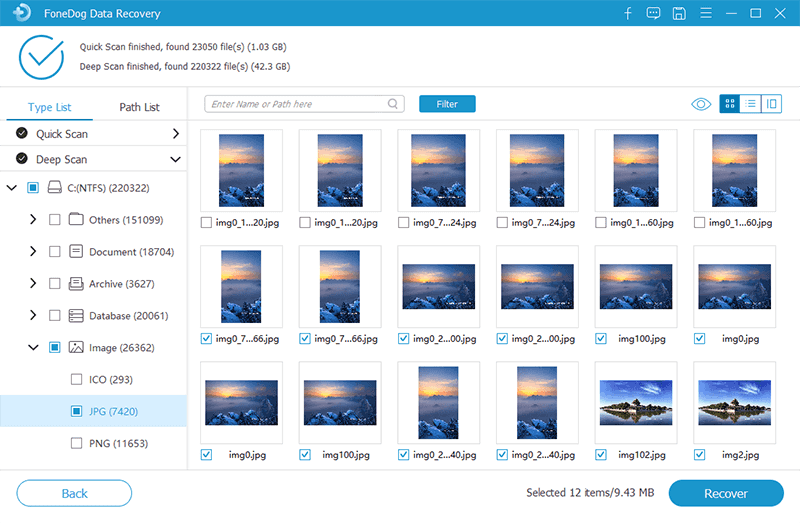
Passaggio 5: recuperare i file PST
Dopo aver scelto tutti i file PST che desideri recuperare, puoi andare avanti e fare clic sul pulsante di ripristino in basso. Questo avvierà quindi il processo di recupero dei file PST e verrà automaticamente salvato sul tuo computer Mac o Windows.
Persone anche leggere5 soluzioni per USB non riconosciute in WindowsCome riparare una scheda SD danneggiata senza formattarla
Correggere i file PST danneggiati non ti darà alcuna scorciatoia. Quindi devi essere molto paziente nel fare il processo. Questo non è un compito impossibile, quindi tutto ciò che devi fare è seguire i metodi che ti abbiamo mostrato sopra.
Scrivi un Commento
Commento
Recuperación de datos FoneDog
Recupera in modo rapido e sicuro immagini, video, audio, e-mail, documenti e altro ancora cancellati da hard disk, memory card, unità flash, Windows 10 \/ 8 \/ 7 \/ XP e Mac (incluso Cestino).
Scarica Gratis Scarica GratisArticoli Popolari
/
INTERESSANTENOIOSO
/
SEMPLICEDIFFICILE
Grazie! Ecco le tue scelte:
Excellent
Rating: 4.8 / 5 (Basato su 101 rating)